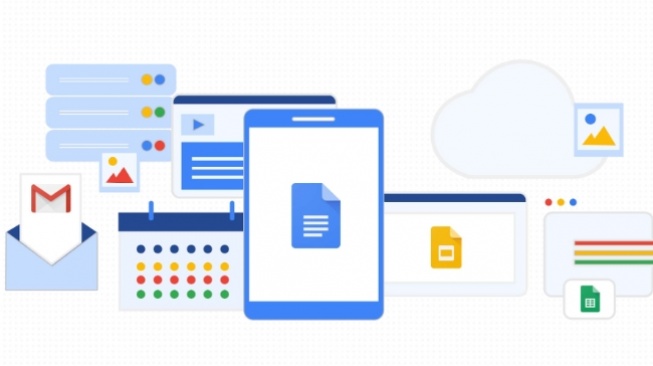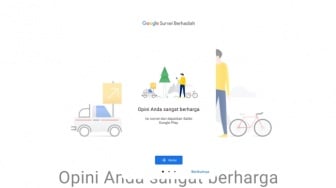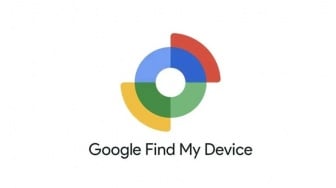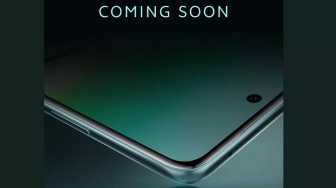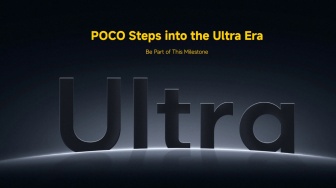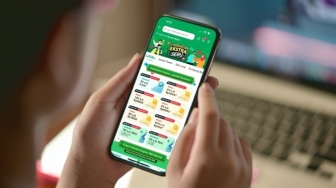Suara.com - Meskipun Google Docs selalu menjadi pilihan populer bagi pengguna yang ingin mengakses, berbagi, dan menandatangani dokumen dengan mudah, terkadang pengguna perlu mengonversi Google Docs ke Microsoft Word untuk format yang lebih populer, seperti DOCX.
Mengunduh Google Dokumen secara offline memungkinkan pengguna mengonversi ke format lain dengan cepat. Pengguna juga dapat mengkonversi dari Microsoft Word ke Google Docs bila diperlukan. Berikut ini cara mengonversi Google Docs ke Microsoft Word ataupun sebaliknya:
Cara mengonversikan satu Google Docs ke Microsoft Word
Karena Google Dokumen dalam format online, pengguna tidak bisa begitu saja mengimpornya ke Word. Pengguna harus terlebih dahulu mengonversi Google Docs ke format DOCX Microsoft Word, lalu mengunduhnya. Lakukan konversi ini dengan mudah dari Google Dokumen dan Google Drive.
Mengonversi dalam Google Docs
- Buka file yang ingin pengguna konversi ke format Word.
- Klik menu File, lalu pilih Download > Microsoft Word (.docx). Pengguna juga dapat mengonversi ke
- OpenDocument, Rich Text Format, PDF, teks biasa, halaman web, dan EPUB.
- Pilih nama dan simpan lokasi untuk dokumen yang diunduh.
- Setelah diunduh, buka di Microsoft Word, dan mulai menggunakannya.
Mengonversi dalam Google Drive
Mengonversi Google Dokumen ke Microsoft Word di Google Drive memiliki proses yang lebih mudah. Pengguna tidak dapat mengonversi ke format lain seperti PDF dan EPUB di Drive, tetapi jika pengguna hanya menginginkan dokumen Word, metode ini berfungsi dengan baik.
- Pilih okumen yang ingin dikonversi di Google Drive.
- Klik kanan dan pilih Download agar Google Drive dapat mengonversi file.
- Setelah itu pilih nama dan lokasi unduhan.
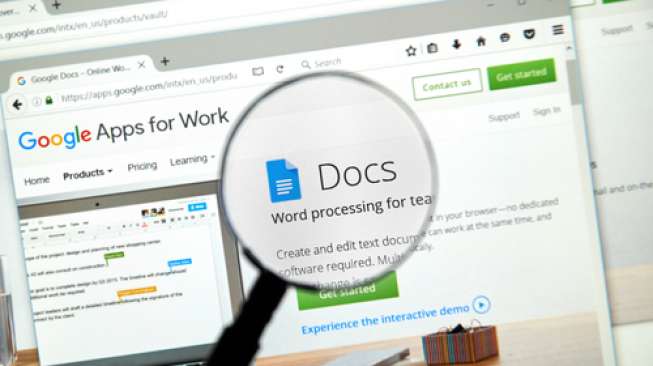
Cara mengonversi Word ke Google Docs di Word
Jika seseorang mengirimi pengguna dokumen Word melalui email dan pengguna ingin mengeditnya dengan semua fitur Google Docs, maka pengguna bisa menggunakan Google Drive.
Baca Juga: Tak Perlu Mengetik Lagi! Ini Cara Gunakan Voice Typing di Google Docs
- Jika pengguna memiliki aplikasi Google Drive, letakkan dokumen Word di folder Google Drive di desktop atau seret dan lepas dokumen Word ke Google Drive saat dibuka di browser.
- Dengan dokumen di Google Drive, buka Google Drive di browser, temukan dokumen tersebut, dan klik dua kali untuk membukanya.
- Dokumen akan terbuka di Google Docs tetapi masih dalam format “.docx”. Hal yang sama juga berlaku jika pengguna memiliki file .doc.
- Untuk mengonversi Microsoft Word ke Google Docs, klik File > Save As Google Docs. Ini akan menjadi Google Docs yang dicadangkan di cloud.
Cara mengonversikan beberapa dokumen Word ke Google Docs